初始化win10系统教程分享
分类:windows7教程 发布时间:2015-04-07 17:23:12
系统使用久了之后那么难免会出现慢统变慢,以及小故障频发等现象,而在现在最新的Win10系统里面,微软方面为Win10系统配备了恢复初始化的功能,大家能够很方便的对系统进行恢复让系统回到一个最佳状态,尽管很多用户表示重装系统也没有什么关系,但是对于一些用户来说恢复显然比重装来的更简单,或许很多用户对Win10系统的恢复步骤还不是很熟悉,这里小编可是为大家准备了详细的图文教程,在开始恢复之前还是建议大家先备份好C盘重要资料。
1、点击Win10左下角的“开始菜单”然后选择进入【电脑设置】,如下图所示。

2、进入电脑设置之后,我们再点击进入左侧底部的【更新和恢复】设置,如下图所示。
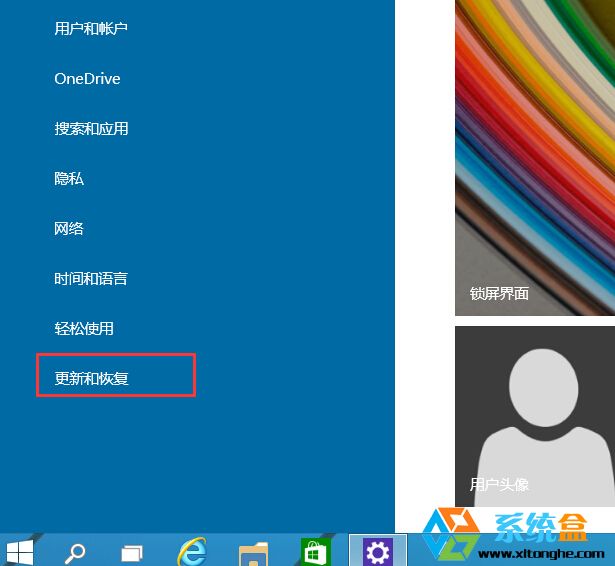
3、然后在“更新和恢复”界面中选择【恢复】;

4、在恢复选项中有几个恢复方式,【恢复电脑而不影响你的文件】该项可以恢复系统原文件而不会丢失你安装系统之后创建的文件,【删除所有内容并重新安装】则跟重装系统差不多,如果系统盘中没有什么重要的文件的话,小编推荐使用【删除所有内容并重新安装】选项,让系统恢复的更为彻底,点击下图中的“开始”按钮进入下一步;
https://www.xitonghe.com/jiaocheng/Windows10-1245.html

5、这时会弹出让我们插入介质的提示,原因就是恢复 win10系统需要win10安装光盘或安装U盘,想必安装过的朋友都会有保存原来的安装光盘或U盘,没有的话可以使用win10原版ISO制作一个安装U盘。使用UltraISO类软件,将win10 ISO打开,然后写入到U盘。

6、插入Win10 www.xitonghe.com/win10/ 安装U盘后,出现初始化电脑的窗口,我们点击下一步继续操作;

7、接着系统检测到我们的电脑有好几个分区,这里有【仅限安装Window驱动器】和【所有驱动器】两个选项,一般我们选择仅限安装Windows驱动器;

8、接下来系统提示准备就绪,我们点击【初始化】按钮即可开始恢复过程;

9、OK现在我们就可以等待Win10系统恢复完成了,恢复好之后你会发现系统就像新安装的一样。
Win10系统的恢复功能非常方便,解决了很多不会安装系统用户的困扰,只要插入系统安装源就可以随意的恢复系统而不需要花钱拿去维修了。






 立即下载
立即下载






 魔法猪一健重装系统win10
魔法猪一健重装系统win10
 装机吧重装系统win10
装机吧重装系统win10
 系统之家一键重装
系统之家一键重装
 小白重装win10
小白重装win10
 杜特门窗管家 v1.2.31 官方版 - 专业的门窗管理工具,提升您的家居安全
杜特门窗管家 v1.2.31 官方版 - 专业的门窗管理工具,提升您的家居安全 免费下载DreamPlan(房屋设计软件) v6.80,打造梦想家园
免费下载DreamPlan(房屋设计软件) v6.80,打造梦想家园 全新升级!门窗天使 v2021官方版,保护您的家居安全
全新升级!门窗天使 v2021官方版,保护您的家居安全 创想3D家居设计 v2.0.0全新升级版,打造您的梦想家居
创想3D家居设计 v2.0.0全新升级版,打造您的梦想家居 全新升级!三维家3D云设计软件v2.2.0,打造您的梦想家园!
全新升级!三维家3D云设计软件v2.2.0,打造您的梦想家园! 全新升级!Sweet Home 3D官方版v7.0.2,打造梦想家园的室内装潢设计软件
全新升级!Sweet Home 3D官方版v7.0.2,打造梦想家园的室内装潢设计软件 优化后的标题
优化后的标题 最新版躺平设
最新版躺平设 每平每屋设计
每平每屋设计 [pCon planne
[pCon planne Ehome室内设
Ehome室内设 家居设计软件
家居设计软件 微信公众号
微信公众号

 抖音号
抖音号

 联系我们
联系我们
 常见问题
常见问题



